İçindekiler
Birçok Windows 10 kullanıcısı, özellikle bir Windows güncellemesinden sonra, yazmaya başlamak için arama kutusuna tıklayamadıkları için Dosya Gezgini'nin arama çubuğuna veya Cortana'nın görev çubuğundaki arama çubuğuna yazamazlar.

Bu kılavuzda, Windows 10'da "Arama Çubuğunda arama yazılamıyor" sorununu çözmek için birkaç yöntem bulacaksınız.
Nasıl Düzeltilir: Windows 10 Arama çubuğunda Yazmak için Tıklanamıyor. *
* Aşağıdaki yöntemlere geçmeden önce öneriler:
1. Mevcut tüm Windows Güncellemelerini yükleyin. Bunu yapmak için şu adrese gidin Ayarlar -> Güncelleme ve güvenlik ve tıklayın Güncellemeleri Kontrol Edin
2. Bir güncellemeyi yükledikten sonra arama çubuğuna yazamıyorsanız, güncellemeyi kaldırmaya devam edin. Bunu yapmak için şu adrese gidin Ayarlar -> Güncelleme ve güvenlik -> Güncelleme Geçmişini Görüntüle -> Güncellemeleri Kaldır .
3. Windows 10 v1903 sahibiyseniz, KB4515384 güncellemesini indirin ve manuel olarak yükleyin.
4. Windows 10 v1909 sahibiyseniz, KB4532695 güncellemesini indirin ve manuel olarak yükleyin.
Yöntem 1. Windows Gezgini ve Cortana'yı yeniden başlatın.Yöntem 2. 'CTF Loader'ı (ctfmon.exe) çalıştırın.Yöntem 3. Modern Uygulamaları yeniden kaydedin.Yöntem 4. Windows bozulma hatalarını DISM ve SFC araçlarıyla DÜZELTİN.Yöntem 5. Windows 10'u yerinde Yükseltme ile onarın. Yöntem 1. Windows Gezgini ve Cortana'yı yeniden başlatın.
1. Tuşuna basın CTRL + VARDİYA + ESC tuşlarını açmak için Görev yöneticisi .
2. At Süreçler sekmesinde Windows Gezgini işlemini gerçekleştirin ve Yeniden Başlat .
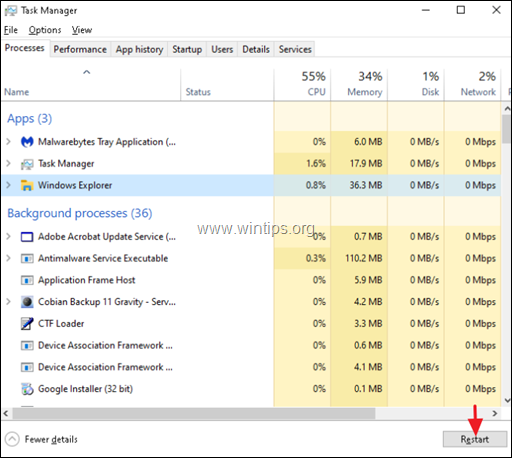
3. Şimdi, sağ tıklayın Arama işlemini gerçekleştirin ve Son Görev.
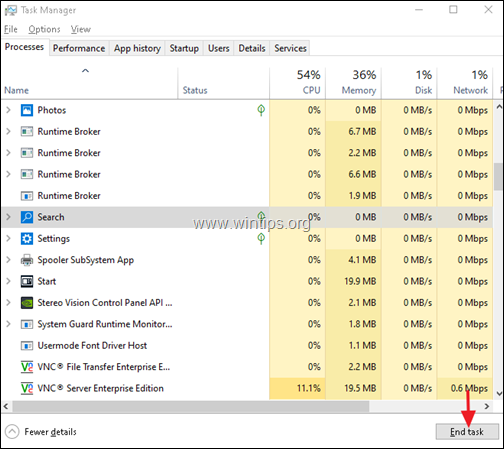
4. Şimdi, arama çubuğuna yazmayı deneyin.
Yöntem 2. CTF Yükleyiciyi (ctfmon.exe) çalıştırın.
CTF Yükleyici (ctfmon.exe), Kullanıcı Girişini ve Dil çubuğunu kontrol eden yasal bir Windows işlemidir (ctfmon.exe). Bazı durumlarda, 'ctfmon.exe' işlemi düzgün çalışmayabilir ve yeniden başlatılması gerekir. CTF Yükleyici (ctfmon.exe) işlemini yeniden başlatmak için:
1. düğmesine aynı anda basın. Pencereler  + R tuşlarını kullanarak çalıştır komut kutusunu açın.
+ R tuşlarını kullanarak çalıştır komut kutusunu açın.
2 Çalıştır komut kutusuna aşağıdaki komutu kopyalayıp yapıştırın ve Enter tuşuna basın:
- C:\Windows\system32\ctfmon.exe
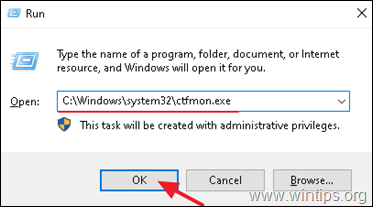
3. arama çubuğuna yazmayı deneyin.
Yöntem 3. Modern Uygulamaları yeniden kaydedin.
1. düğmesine aynı anda basın. Pencereler  + R tuşlarını kullanarak çalıştır komut kutusunu açın.
+ R tuşlarını kullanarak çalıştır komut kutusunu açın.
2. Tip powershell ve ardından CTRL + VARDİYA + GİRİŞ
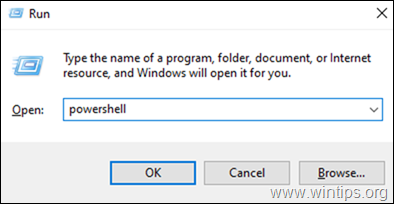
3. Yönetici PowerShell penceresinin içinde, (kopyala &) macun aşağıdaki komutu girin ve tuşuna basın Girin :
Get-AppXPackage

4. Dağıtım işlemi tamamlandığında, hataları göz ardı edin ve PowerShell penceresini kapatın.
5. Yeniden Başlat bilgisayarınızı açın ve ardından bir arama yapmayı deneyin.
Yöntem 4. DISM & SFC araçları ile Windows bozulma hatalarını DÜZELTİN.
1. Bunu yapmak için komut istemini yönetici olarak açın:
1. Bunu yapmak için komut istemini yönetici olarak açın:
1. Eş zamanlı olarak Pencereler  + R tuşlarını kullanarak 'Çalıştır' komut kutusunu açın2. CMD ve ardından CTRL + VARDİYA + GİRİŞ açmak için yükseltilmiş komut istemi.
+ R tuşlarını kullanarak 'Çalıştır' komut kutusunu açın2. CMD ve ardından CTRL + VARDİYA + GİRİŞ açmak için yükseltilmiş komut istemi.
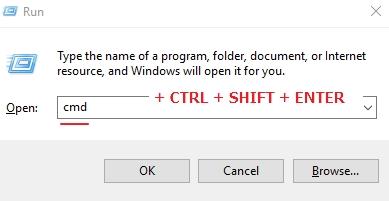
2. Komut istemi penceresinde aşağıdaki komutu yazın ve tuşuna basın Girin:
- Dism.exe /Online /Cleanup-Image /Restorehealth
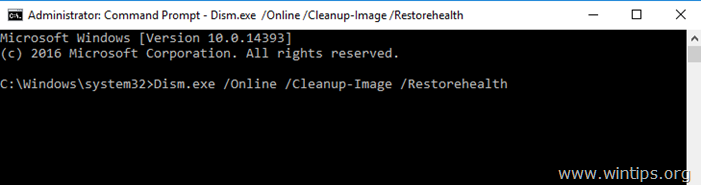
3. DISM bileşen deposunu onarana kadar sabırlı olun. İşlem tamamlandığında (bileşen deposundaki bozulmanın onarıldığı size bildirilmelidir), şu komutu verin ve Girin :
- SFC /SCANNOW
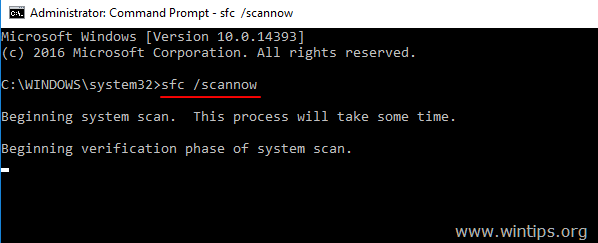
4. SFC taraması tamamlandığında, yeniden başlat bilgisayarınız.
Yöntem 5. Windows 10'u yerinde Yükseltme ile onarın.
Windows 10 sorunlarını çözmek için genellikle işe yarayan son yöntem, bu makaledeki ayrıntılı talimatları kullanarak bir Windows 10 Onarım-Yükseltme gerçekleştirmektir: Windows 10 nasıl onarılır.
İşte bu! Hangi yöntem işinize yaradı?
Bu kılavuzun size yardımcı olup olmadığını, deneyiminizle ilgili yorumunuzu bırakarak bana bildirin. Lütfen başkalarına yardımcı olmak için bu kılavuzu beğenin ve paylaşın.

Andy Davis
Windows hakkında bir sistem yöneticisinin günlüğü





